Windows10のPCですが、Windows11のシステム要件を満たしているとWindows11にアップグレードすることができます。今回は、Windows10からWindows11へアップグレードする方法について紹介いたします。
Windows11へのアップグレードについて
Windows10からWindows11には、無料でアップグレードすることができます。Windows11のシステム要件を満たしている場合、「Windows Update」からアップグレードすることができます。
アップグレードの手順は、次のようになります。
- Windows11のダウンロード
-
Windows11のインストール
-
PCの再起動
PCやネットワークの環境にもよりますが、かなり時間が掛かることがあります。時間に余裕をもって、実施すると良いと思います。
アップグレード方法
Windows11のダウンロード
「Windows Update」を起動します。画面に表示されている、「ダウンロードしてインストール」をクリックします。
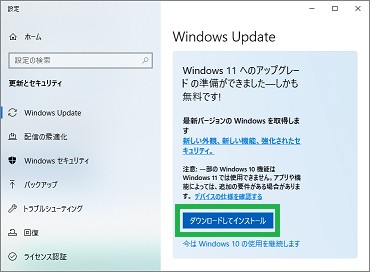
Windows11へのアップグレードが開始されます。PCやネットワークの環境にもよりますが、ダウンロードに時間が掛かる場合があります。また、アップグレードが集中している場合も時間が掛かることがあります。最初は0%から中々進まないこともあります。
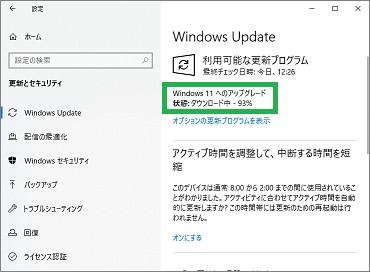
Windows11のインストール
ダウンロードが完了すると、自動でインストール中になります。
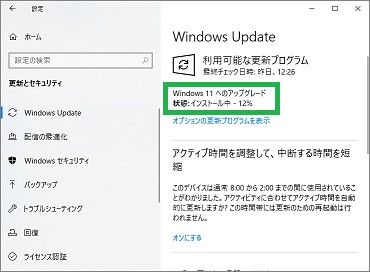
ダウンロードが完了したら、「今すぐ再起動する」をクリックします。
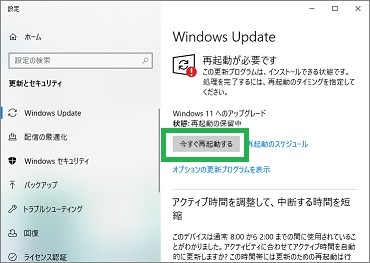
起動が完了して、サインインを行うとWindow11の画面が表示されます。Window11では、タスクバーのアイコンがセンターに表示されるようになります。
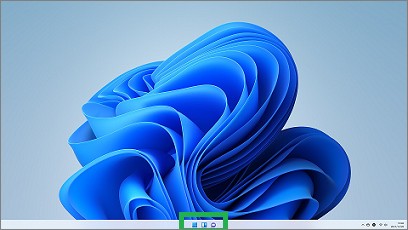
「Windows Update」に表示されない場合
Microsoftのアプリを使用して、Windows11にアップグレードできるかを確認することができます。「Windows Update」に「Windows11へのアップグレードの準備ができました」が表示されない場合などは、アプリで確認すると良いです。
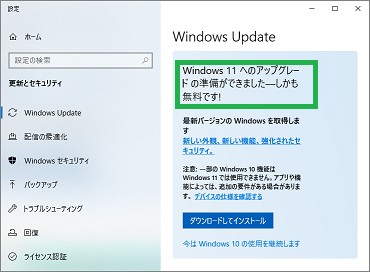
確認をするには、スタートメニューから、「PC正常性チェック」アプリを起動します。「今すぐチェック」をクリックして、確認を行います。
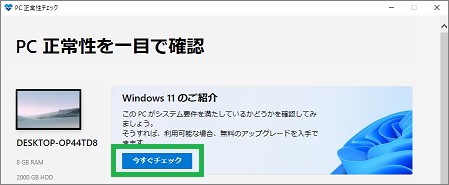
まとめ
今回は、Windows10をWindows11へアップグレードする方法について紹介しました。PCがシステム要件を満たしていると、無料でアップグレードすることができます。時間が掛かる場合があるので、時間を考慮してアップグレードを行うと良いと思います。
読んでいただき、ありがとうございます。
参考になりましたら、幸いです。




